Apple har dratt til byen med iOS 14, introduserer en rekke nye funksjoner – som f.eks Hjemmeskjermwidgeter og en Appbibliotek — Det vil nesten helt sikkert forbedre måten vi bruker iPhonene våre på. Dette inkluderer App Clips, et interessant tillegg som lar deg bruke mindre, strømlinjeformede versjoner av apper uten å måtte laste dem ned i sin helhet.
Innhold
- Hvordan bruker du iOS 14s appklipp?
- Bruker iOS 14s appklipp
- Slik sletter du app-klipp fra din iPhone
App Clips er designet for å overvinne enhver motvilje en bruker kan ha når de prøver nye apper. De fleste av oss har hatt en iPhone i noen tid nå, så vi har samlet mer enn vår rettferdige andel av apper og ønsker potensielt ikke å tette enhetene våre med flere. App Clips løser imidlertid dette problemet ved å la deg legge til en mer strømlinjeformet versjon av en app, samtidig som den skjules i appbiblioteket, der den ikke tar opp verdifull eiendom på hjemmeskjermen. I denne artikkelen forklarer vi hvordan du bruker og får mest mulig ut av App Clips, fra å laste ned klipp for spesifikke apper til å fjerne dem fra iPhone.
Anbefalte videoer
Hvordan bruker du iOS 14s appklipp?
Husk at appklipp ikke er tilgjengelig fra App Store. Selv med en app som har et klipp tilgjengelig for den, vil siden på App Store bare la deg laste den ned i sin helhet.
I slekt
- Hvorfor du ikke kan bruke Apple Pay på Walmart
- Har du en iPhone, iPad eller Apple Watch? Du må oppdatere den akkurat nå
- De beste iPhone 14 Pro Max-dekslene: topp 15 du kan kjøpe
I stedet kan du få tilgang til appklipp gjennom en rekke kilder. Enten klikker du på en lenke på en Safari-nettside, i en melding eller på Maps, eller så skanner du en QR-kode med iPhone-kameraet. Du kan også laste ned appklipp ved hjelp av nærfeltskommunikasjon (NFC), selv om dette kun er tilgjengelig for iPhone 7 og senere modeller.
Gitt at appklipp kan lastes ned gjennom forskjellige kilder, er det ingen enkelt database, side eller depot som inneholder alle mulige klipp du kan finne. Du må finne dem selv ved å bruke nett- og sosiale medier-søk. Oftere enn ikke vil du sannsynligvis snuble over dem.
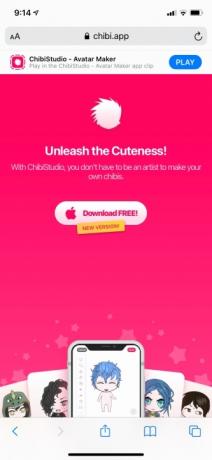
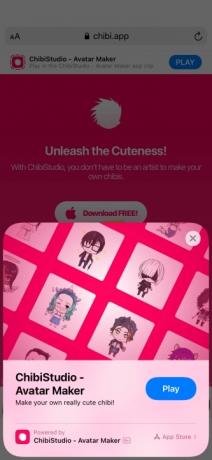

Hvis det er en ny app du er interessert i, er det vanligvis en god måte å gå til nettsiden ved hjelp av Safari for å finne ut om den har et klipp tilgjengelig. Hvis det er et appklipp, vil du mest sannsynlig se en nedlastingslenke i et banner øverst på hjemmesiden.
Ved å klikke på denne lenken får du opp et undervindu nederst på skjermen. Trykk på Åpen eller Spille for å laste ned klippet til appen. Appklippet vil starte like etter.
Bruker iOS 14s appklipp
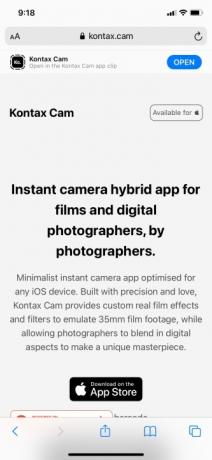
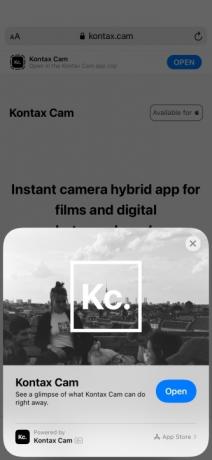
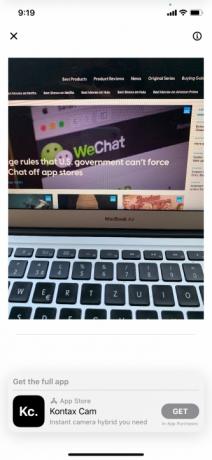
Når du bruker et appklipp, vil du av og til se en av to bannere vises, enten øverst eller nederst på skjermen. Disse bannerne varsler deg om at appklippet er "drevet av" hele appen, mens de også vil inkludere en lenke til hele appen på App Store.
Du kan velge å ignorere disse ved å sveipe opp eller ned på det tilsvarende banneret for å fjerne det. Men mens du kan fortsette å bruke et appklipp på ubestemt tid, husk at det vil ha betydelig redusert funksjonalitet sammenlignet med hele appen.
Appklipp vil bli lastet ned til (og finnes i) appbiblioteket ditt. Du vil ikke kunne flytte dem til startskjermen.
Slik sletter du app-klipp fra din iPhone
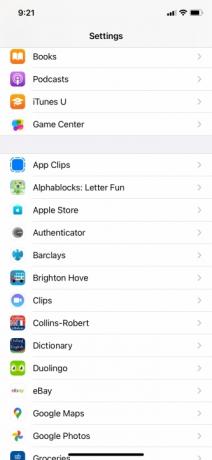
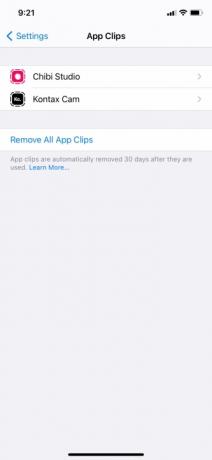
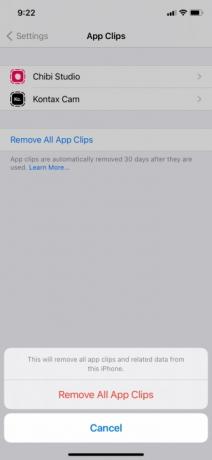
Du kan heller ikke slette appklipp fra appbiblioteket ditt ved å gå til biblioteket og holde nede på klippets ikon (som du kan med vanlige apper). I stedet må du gå til Innstillinger > Appklipp for å slette klipp fra din iPhone. Derfra kan du trykke på Fjern alle appklipp for å slette alle appklipp. Du kan også trykke på et individuelt klipp, som vil bringe deg til en ny skjerm hvor du kan slette den (Fjern appklipp) eller gå til siden i App Store.
Hvis du fjerner et appklipp fra iPhone, må du åpenbart finne nedlastingslenken på nytt hvis du vil sette den tilbake på enheten din.
Redaktørenes anbefalinger
- De beste datingappene i 2023: våre 23 favoritter
- Denne lille dingsen gir deg iPhone 14s beste funksjon for $149
- De 16 beste meldingsappene for Android og iOS i 2023
- Vil iPhonen min få iOS 17? Her er alle støttede modeller
- Slik tar iPadOS 17 din iPad til neste nivå
Oppgrader livsstilen dinDigitale trender hjelper leserne å følge med på den fartsfylte teknologiverdenen med alle de siste nyhetene, morsomme produktanmeldelser, innsiktsfulle redaksjoner og unike sniktitter.




